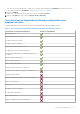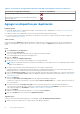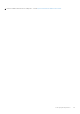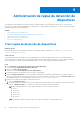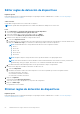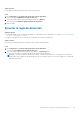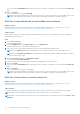Users Guide
Table Of Contents
- SupportAssist Enterprise, versión 2.0.70 Guía del usuario
- Tabla de contenido
- Visión general
- Introducción a SupportAssist Enterprise
- Configurar SupportAssist Enterprise en el sistema local
- Configuración de SupportAssist Enterprise para dispositivos remotos
- Evaluación de SupportAssist Enterprise
- Descarga del paquete de instalación de SupportAssist Enterprise
- Instalación o actualización de SupportAssist Enterprise
- Requisitos mínimos para instalar y usar SupportAssist Enterprise
- Instalación de SupportAssist Enterprise
- Actualización de SupportAssist Enterprise
- Migración a SupportAssist Enterprise
- Uso de SupportAssist Enterprise sin registrar
- Registre SupportAssist Enterprise
- Configuración de un sistema con SELinux habilitado para recibir alertas
- Abrir la interfaz del usuario de SupportAssist Enterprise
- Inicio de sesión en SupportAssist Enterprise
- Cierre de sesión de SupportAssist Enterprise
- Cómo agregar dispositivos
- Métodos de la incorporación de dispositivos
- Tipos de dispositivos y dispositivos aplicables
- Agregar un servidor o hipervisor
- Agregar una iDRAC
- Agregar un chasis
- Agregar un dispositivo de red
- Agregar un arreglo de almacenamiento de PowerVault
- Agregar una solución de almacenamiento de EqualLogic PS Series
- Agregar una solución de almacenamiento de la serie Compellent SC
- Agregar un dispositivo NAS de Fluid File System
- Agregar software
- Agregar una solución
- Agregar una máquina virtual
- Agregar un dispositivo por duplicación
- Administración de reglas de detección de dispositivos
- Visualización de casos y dispositivos
- Monitoreo del estado del sitio
- Uso de las extensiones
- Tipos de extensiones
- Compatibilidad para configurar un adaptador o Remote Collector
- Introducción a la incorporación de dispositivos administrados por las consolas de administración de sistemas
- Descripción general de los adaptadores
- Configurar el adaptador de OpenManage Essentials
- Configurar un adaptador de Microsoft System Center Operations Manager
- Módulos de administración para el inventariado de dispositivos administrados por Operations Manager
- Configure el adaptador de OpenManage Enterprise
- Ver el panel de descripción general de un adaptador
- Ver dispositivos inventariados por el adaptador
- Sincronizar adaptador
- Editar adaptador
- Eliminar adaptador
- Tiempo aproximado necesario para asignar un perfil de credenciales
- Descripción general de los Remote Collectors
- Requisitos mínimos para configurar un recopilador remoto
- Configuración de recopiladores remotos
- Ver las recopilaciones de dispositivos asociados con Remote Collector
- Ver el panel de descripción general de Remote Collector
- Ver dispositivos asociados con Remote Collector
- Editar Remote Collector
- Eliminar Remote Collector
- Agrupación de dispositivos
- Administración de las credenciales de dispositivo
- Validación del inventario de dispositivos
- Mantener la capacidad de SupportAssist Enterprise
- Habilitar o deshabilitar la supervisión de un dispositivo
- Realizar búsqueda exhaustiva
- Instalar o actualizar OMSA mediante SupportAssist Enterprise
- Configurar los valores de SNMP mediante SupportAssist Enterprise
- Ver y actualizar la información de contacto
- Ver y actualizar la información de envío de piezas
- Integración de SupportAssist Enterprise con su cuenta TechDirect
- Configurar los valores del servidor proxy
- Prueba de conectividad
- Probar la funcionalidad de creación de casos
- Borrar el registro de eventos del sistema
- Actualización automática
- Eliminar un dispositivo
- Configuración de notificaciones por correo electrónico
- Configuración de los valores de recopilación
- Requisitos previos para la recopilación de información del sistema
- Habilitar o deshabilitar la recopilación automática de información del sistema al crear un caso
- Habilitar o deshabilitar recopilaciones para análisis
- Habilitación o deshabilitación de la recopilación periódica de información del sistema de todos los dispositivos
- Habilitar y deshabilitar la recopilación de información de identidad
- Habilitar o deshabilitar la recopilación de información del sistema
- Habilitación y deshabilitación de la carga automática de recopilaciones
- Habilitar o deshabilitar recopilaciones para análisis
- Visualización de recopilaciones
- Ver una recopilación desde la página Dispositivos
- Ver una recopilación desde la página Recopilaciones
- Delimitar las recopilaciones por rango de fechas
- Visor de configuración
- Elementos notificados en recopilaciones periódicas de los servidores
- Descargar y ver una recopilación de varios dispositivos
- Visión general de recopilaciones para análisis
- Uso de SupportAssist Enterprise para recopilar y enviar información del sistema
- Configurar SupportAssist Enterprise para recopilar y enviar información del sistema
- Iniciar la recopilación de información del sistema desde un único dispositivo
- Iniciar la recopilación de información del sistema de varios dispositivos
- Cargar una recopilación
- Cargar una recopilación de un sitio desconectado
- Acerca del modo de mantenimiento
- Grupos de usuarios de SupportAssist Enterprise
- Configuración manual de los ajustes de SNMP
- Configurar manualmente el destino de alertas de un servidor
- Configuración manual del destino de la alerta de un servidor mediante el archivo de script en un servidor que ejecuta Windows
- Configuración manual del destino de la alerta de un servidor que ejecuta Windows
- Configuración manual del destino de la alerta de un servidor mediante el archivo de script en un servidor que ejecuta Linux
- Configuración manual del destino de la alerta de un servidor que ejecuta Linux
- Configurar manualmente el destino de las alertas de iDRAC mediante la interfaz web
- Configurar manualmente el destino de alerta de un dispositivo de red
- Configurar manualmente el destino de alertas de un servidor
- Administración de alertas de SupportAssist Enterprise en TechDirect
- Otra información útil
- Supervisión de problemas de hardware de los servidores
- Compatibilidad para instalar o actualizar OMSA automáticamente
- Asistencia para configurar automáticamente los valores de SNMP
- Instalación de parches para SupportAssist Enterprise
- Habilitar o deshabilitar la configuración de la interfaz API
- Iniciar sesión en TechDirect
- Búsqueda exhaustiva
- Correlación de dispositivos
- Vista de asociación
- Detección de problemas de hardware en los dispositivos de almacenamiento conectados
- Soporte para servidores de Dell EMC OEM
- Instalar Net-SNMP en un servidor que ejecuta Linux
- Configurar acceso sudo para SupportAssist Enterprise en un servidor que ejecuta Linux
- Cómo asegurar una comunicación satisfactoria entre la aplicación SupportAssist Enterprise y el servidor SupportAssist
- Acceder a los registros de aplicación de SupportAssist Enterprise
- Manejo de tormenta de eventos
- Visualización de la información del producto SupportAssist Enterprise
- Desinstalar SupportAssist Enterprise
- Solución de problemas
- Instalación de SupportAssist Enterprise
- Registro de SupportAssist Enterprise
- Cómo abrir la interfaz de usuario de SupportAssist Enterprise
- Inicio de sesión en SupportAssist Enterprise
- No se ha podido agregar el dispositivo
- No se puede agregar el adaptador
- No se puede agregar el recopilador remoto
- Desconectado
- OMSA no está instalado
- SNMP no configurada
- Nueva versión de OMSA disponible
- No se puede configurar SNMP
- No se ha podido comprobar la configuración de SNMP
- No se ha podido instalar OMSA
- No se pudo comprobar la versión de OMSA
- OMSA no compatible
- No se puede conectar con el dispositivo
- No se ha podido recopilar información del sistema
- No hay suficiente espacio de almacenamiento para recopilar información del sistema
- No se ha podido exportar la recopilación
- No se ha podido enviar la información del sistema
- Ha fallado la autenticación
- La limpieza del registro de eventos del sistema ha fallado
- Modo de mantenimiento
- Actualización automática
- No se pueden editar las credenciales del dispositivo
- Creación de casos automática
- Tareas programadas
- Servicios de SupportAssist Enterprise
- No se puede ver la información sobre herramientas en Mozilla Firefox
- Otros servicios
- Seguridad
- Registros
- Interfaz de usuario de SupportAssist Enterprise
- Asistente de registro de SupportAssist Enterprise
- Página Inicio de sesión
- Estado del sitio
- Página Casos
- Página Dispositivos
- Validación del inventario del sitio
- Página Grupos de dispositivos
- Administrar reglas de detección de dispositivos
- Gestionar credenciales de cuentas
- Gestionar perfiles de credenciales
- Página Recopilaciones
- Recolecciones de analítica
- Extensiones
- Ajustes
- Prueba de conectividad de la red
- Prueba de SupportAssist Enterprise
- Apéndice de código de error
- Recursos de SupportAssist Enterprise
- Comunicarse con Dell EMC
NOTA: Para obtener una dirección IP introducida en la notación del Enrutamiento entre dominios sin clases (Classless-Inter
Domain Routing, CIDR); por ejemplo, 10.34.1.1/24, no se considera la entrada de la máscara de subred.
c. Escriba la máscara de subred del rango de dirección IP especificada en el campo correspondiente.
6. Para detectar los dispositivos mediante el hostname o las direcciones IP:
a. Seleccione Dispositivos.
b. Introduzca el hostname o la dirección IP de los dispositivos como valores separados por comas en el siguiente formato:
● 10.34.10.2, 10.34.10.3, 10.34.10.22
● hostname1, hostname2, hostname3
● 10.34.10.22, hostname2, 10.34.10.24
7. Seleccione una opción en función de sus preferencias:
● Ejecutar ahora: detecta los dispositivos inmediatamente.
● Ejecutar una vez: detecta los dispositivos en una fecha y hora específicas.
● Repetir: programa la detección de dispositivos en intervalos periódicos.
8. Haga clic en Siguiente.
Se muestra la ventana Detectar dispositivos. En función de los tipos de dispositivos del perfil de credenciales, se seleccionan
automáticamente los tipos de dispositivos.
9. De manera opcional, elimine los tipos de dispositivos que no quiere detectar.
10. En la sección de Configuraciones de valores, desmarque las siguientes opciones en función de sus preferencias:
● Realizar búsqueda exhaustiva: detecta un dispositivo y sus tipos de dispositivo asociados. Consulte Búsqueda exhaustiva.
● Activar supervisión: permite que SupportAssist Enterprise detecte los problemas de hardware que pueden ocurrir en los
dispositivos detectados.
● Configurar SNMP para recibir alertas de este dispositivo: configura automáticamente los ajustes de SNMP del dispositivo
detectado para reenviar alertas (SNMP traps) a SupportAssist Enterprise.
● Instalar la última versión de OMSA: permite que SupportAssist Enterprise instale la versión más reciente de OMSA o del módulo
de servicio de iDRAC (iSM) en los servidores detectados. Se requiere OMSA o iSM para la recopilación de información del sistema
y para generar alertas de los servidores.
NOTA:
Si un dispositivo dentro del rango tiene el sistema operativo SUSE Linux Enterprise Server 15 SP2 en ejecución,
debe instalar OMSA versión 9.5 en el dispositivo manualmente. Para descargar OMSA, vaya a https://www.dell.com/
openmanagemanuals, haga clic en OpenManage Server Administrator > Dell OpenManage Server Administrator
Version 9.5 > CONTROLADORES Y DESCARGAS.
11. Haga clic en Agregar regla.
La regla de detección se agrega y aparece en la página Administrar reglas de detección. Si ha seleccionado Ejecutar ahora, se
inicia la detección de dispositivos.
Ver el panel de descripción general de reglas de
detección de dispositivos
Sobre esta tarea
La página Administrar reglas de detección le permite ver los paneles Detalles de reglas de detección, Estado actual de iteración de
las reglas de detección, Actividad reciente y Estado actual en relación con el estado previo de las reglas de detección. Para
obtener más información acerca de los atributos que se muestran en estos paneles, consulte Detalles de la regla de detección, Estado de
iteración actual de la regla de detección, Actividad reciente y Estado de la regla de detección actual en relación con el anterior.
Pasos
1. Vaya a Dispositivos > Gestionar reglas para la detección de dispositivos.
Se muestra la página Administrar las reglas de detección.
2. Seleccione una regla de detección.
Se muestran los paneles Detalles de reglas de detección, Estado actual de iteración de las reglas de detección, Actividad
reciente y Estado actual en relación con el estado previo de las reglas de detección.
Administración de reglas de detección de dispositivos
55